Manuál VAG-COM: Porovnání verzí
(→Rychlost vzorkování – Sample Rate) |
|||
| Řádka 409: | Řádka 409: | ||
Tlačítkem '''<nowiki>[Zpět]</nowiki>''' – ''Done, Go Back'' se vrátíte do předchozího okna výběr funkcí | Tlačítkem '''<nowiki>[Zpět]</nowiki>''' – ''Done, Go Back'' se vrátíte do předchozího okna výběr funkcí | ||
| + | |||
| + | = Rozšířené funkce - Advanced Functions = | ||
| + | Rozšířené funkce umožňují provádět pokročilejší nastavení a programové změny v řídící jednotce. Před použitím rozšířených funkcí doporučujeme postupovat dle dílenských příruček od výrobce vozu, či elektronické příručky VIS. Při neodborném zásahu může dojít k poškození řídící jednotky. | ||
| + | |||
| + | * 11 Login – ''Login'' | ||
| + | * Použít 7-místný PIN/SKC'''-'''''7-digit PIN/SKC Entr'' | ||
| + | * 04 Základní nastavení – ''Basic Settings Screen'' | ||
| + | * 03 Akční členy – ''Output Tests Screen'' | ||
| + | * 07 Kódování – ''Coding '' | ||
| + | * 10 Přizpůsobení – ''Adaptation'' | ||
| + | * 16 Bezpečný vstup – ''Security Access'' | ||
| + | |||
| + | == Login - 11 Login Screen == | ||
| + | Funkce Login musí být použita na některých (ne všech) řídících jednotkách před použitím funkcí <nowiki>[</nowiki><nowiki>Přizpůsobení] nebo [Kódování]. V těchto případech funkce Login aktivuje určité funkce, které jsou potřebné k úspěšnému dokončení daného postupu, např.při: </nowiki> | ||
| + | |||
| + | * aktivaci a deaktivaci tempomatů, | ||
| + | * přizpůsobení klíčů a imobilizérů | ||
| + | * přizpůsobení dálkových ovladačů, | ||
| + | * nastavení startovací dávky apod.. | ||
| + | |||
| + | Funkce Login tak umožňuje přihlášení do běžně nepřístupných oblastí řídící jednotky. Nejčastěji se tato funkce používá při kódování klíčů a přizpůsobení imobilizérů. | ||
| + | |||
| + | |||
| + | '''Vkládají se kódy:''' | ||
| + | |||
| + | * 3 místný login/přihlašovací kód | ||
| + | * 5 místný login/přihlašovací kód | ||
| + | * 7 místný login/přihlašovací kód (nové vozy, převážně sběrnice CAN) | ||
| + | |||
| + | [[Image:C:%5CDOCUME~1%5CADMINI~1%5CLOCALS~1%5CTemp%5Cmsohtmlclip1%5C01%5Cclip_image032.jpg]]Platné Login/přihlašovací kódy naleznete v příslušné dílenské příručce nebo návodu na opravy (např. VIS) daného vozu. Pakliže pro danou jednotku existuje Label soubor, zobrazí se po najetí kurzoru myši bublinová nápověda s typy pro kódování. | ||
| + | |||
| + | |||
| + | '''Důležité''' | ||
| + | |||
| + | Většina řídících jednotek umožňuje pouze jeden pokus o login. Předpokladem pro uspěšné nalogování je čistá pamět´ závad a zapnuté zapalování. Je li Login kód platný bude aktivní po dobu cca 10min v případě nečinnosti. Po vypnutí zapalování je login ztracen. V případě vložení nesprávného login kódu, musíte vypnout zapalování na dobu 2 až 60min+ (v závislosti na řídící jednotce a dané činnosti) a proces znovu opakovat. | ||
| + | |||
| + | |||
| + | [[Image:C:%5CDOCUME~1%5CADMINI~1%5CLOCALS~1%5CTemp%5Cmsohtmlclip1%5C01%5Cclip_image034.jpg]] | ||
| + | |||
| + | |||
| + | Na obr.ázku e zachyceno nesprávné vložení login kódu. Rozsah hodnoty Login kódu je 0 – 65535. | ||
| + | |||
| + | |||
| + | [[Image:C:%5CDOCUME~1%5CADMINI~1%5CLOCALS~1%5CTemp%5Cmsohtmlclip1%5C01%5Cclip_image035.jpg]] | ||
| + | |||
| + | | ||
| + | |||
| + | <nowiki>Tlačítkem [Start] uložíte Login a vrátíte do předchozí obrazovky výběr funkcí</nowiki> | ||
| + | |||
| + | Tlačítkem '''<nowiki>[Zpět]</nowiki>''' – ''Done, Go Back'' se vrátíte do předchozího okna výběr funkcí | ||
| + | |||
| + | === Použít 7-místný PIN/SKC - 7-digit PIN/SKC Entry === | ||
| + | Zvolením této funkce vstoupíte do okna přizpůsobení klíčů a přizpůsobení imobilizéru. (SKC - ''Secret Key Code'' - tajný kód klíče) | ||
| + | |||
| + | |||
| + | '''Tip''' | ||
| + | |||
| + | V běžné praxi se pro přizpůsobení imobilizéru, klíčů či dálkových ovladačů více využívá vkládání již zjištěného 5ti místného pin | ||
| + | |||
| + | |||
| + | [[Image:C:%5CDOCUME~1%5CADMINI~1%5CLOCALS~1%5CTemp%5Cmsohtmlclip1%5C01%5Cclip_image037.jpg]]Pro přizpůsobení musíte znát a zapsat následující informace: | ||
| + | |||
| + | * 7mi místný PIN kód (SKC - Secret Key Code / tajný kód klíče ) | ||
| + | * Den, měsíc a rok ve kterém bylo číslo PIN/SKC vytvořeno VAG smluvním importérem | ||
| + | * Číslo dílny (WSC - Workshop Code ) VAG smluvního importéra který PIN/SKC vygeneroval | ||
| + | * Číslo importéra který PIN/SKC vygeneroval | ||
| + | |||
| + | Tlačítko '''<nowiki>[ OK ]</nowiki>''' stiskněte pokud jste vyplnili všechny vstupní okénka a chcete | ||
| + | |||
| + | |||
| + | Tlačítkem '''<nowiki>[zpět] </nowiki>'''se vrátíte do předchozí obrazovky funkce Login bez uložení | ||
| + | |||
| + | V případě nesprávného zadání se zobrazí hláška viz obr: | ||
| + | |||
| + | |||
| + | [[Image:C:%5CDOCUME~1%5CADMINI~1%5CLOCALS~1%5CTemp%5Cmsohtmlclip1%5C01%5Cclip_image039.jpg]]Po vložení správného PIN se vrátíte zpět do okna login, nebo do okna adaptační hodnoty | ||
| + | |||
| + | |||
| + | '''Poznámka''' | ||
| + | |||
| + | Na rozdíl od tovární diagnostiky VAS, dokáže diagnostický program VCDS použít zjištěný PIN na témže voze opakovaně. Podmínkou je opakované zadání totožných informací, jako při prvním přizpůsobení | ||
| + | |||
| + | |||
| + | === Jak zjistit VIN a ID imobilizéru === | ||
| + | Tato čísla si vyžádá autorizovaný servis, naopak Vám musí sdělit WSC, číslo importéra a datum | ||
| + | |||
| + | * '''Imobilizér II. Generace - '''14-ti místné ID imobilizéru je v identifikaci řídící jedntky <nowiki>[25] v okénku Systém </nowiki>''Component''<nowiki> nebo v [17] v okénku Extra</nowiki> | ||
| + | * '''Imobilizér II. Generace - '''14-ti místné ID imobilizéru je v identifikaci řídící jedntky <nowiki>[25] v okénku Systém </nowiki>''Component'' | ||
| + | * '''Imobilizér III. Generace - '''v identifikaci řídící jedntky <nowiki>[17] v okénku extra – první je 17-ti místné VIN a druhé 14-ti místné ID imobilizéru nebo v </nowiki>řídící jedntce <nowiki>[25] v okénku extra ve stejném pořadí</nowiki> | ||
| + | * '''Imobilizér IV. Generace - '''v identifikaci řídící jedntky <nowiki>[25] okénku extra – první je 17-ti místné VIN a druhé 14-ti místné ID imobilizéru</nowiki> | ||
| + | |||
| + | === Použítí imobilizérů === | ||
| + | '''Imobilizér I. generace''' | ||
| + | |||
| + | '''Použitý transponder:''' T5 | ||
| + | |||
| + | '''Podporované vozy:''' '''VW:''' | ||
| + | |||
| + | Caddy(-1998), Golf 3, Passat 3, Polo 3(-1998), Sharan(-1998),Transporter(-1998), Vento | ||
| + | |||
| + | '''Seat:''' Arosa(-1998), Alhambra(-1998), Cordoba(-1998), biza(-1998), Inca(-1998), Toledo, '''Skoda:''' Felicia, Pick-up, Ford: Galaxy | ||
| + | |||
| + | |||
| + | '''Imobilizér II. generace''' | ||
| + | |||
| + | '''Použitý transponder: '''PCF7935 nebo Silca T15 - JMA TP14 transponder. | ||
| + | |||
| + | '''Podporované vozy:''' | ||
| + | |||
| + | '''VW:''' Caddy(1998-2000), Golf cabrio, Lupo(-2000). Polo (1998-2000),Sharan(1998-2000), Transporter(1998-2000) | ||
| + | |||
| + | '''Seat:''' Arosa(-2000), Cordoba Vario(-2000), Ibiza(1998-2000), Inca(1998-2000) '''Ford:''' Galaxy | ||
| + | |||
| + | |||
| + | '''Imobilizér III. generace''' | ||
| + | |||
| + | '''Použitý transponder:''' PCF7935 nebo Silca T15 - JMA TP14 transponder. | ||
| + | |||
| + | '''Podporované vozy: ''' | ||
| + | |||
| + | '''VW:''' Lupo(2000-2002), Polo(2000-2002), Transporter(2000-2002) '''Seat:''' Arosa(2000-2002), Alhambra(2000-2002), Inca(2000-2002) '''Ford:''' Galaxy(2000-2002) | ||
| + | |||
| + | == Základní nastavení – 04 - Basic Settings Screen == | ||
| + | <nowiki>Né náhodou je obrazovka základníhího nastavení velmi podobná měřeným hodnotám. Na rozdíl od měřených hodnot funkce [základní nastavení – 04</nowiki>] dovoluje kalibrovat jednotky do základního nastavení načtením hodnot z daných akčních členů. | ||
| + | |||
| + | |||
| + | Funkce se využívá např. po odpojení akumulátoru, výměně škrtící klapky apod. | ||
| + | |||
| + | |||
| + | '''Varování''' | ||
| + | |||
| + | Při práci s funkcí základní nastavení dbejte na varování, že neodborný zásah může spůsobit poškození vozidla. Využijte servisní dokumentaci či elektronickou příručku VIS. | ||
| + | |||
| + | '''Varování''' | ||
| + | |||
| + | Obdobně jako ve funkci <nowiki>[Měřené hodnoty - 08] program nabízí možnost procházet jednotlivé skupiny tlačítky [-]a [+]. Listování ve skupinách není dobrý nápad. Touto procedurou můžete uvést do základního nastavení zcela jinou skupinu hodnot, než kterou jste původně zamýšleli. </nowiki> | ||
| + | |||
| + | Popisky a hodnoty jsou stejné jako v měřených hodnotách. Správné skupiny nejlépe dohledáte v okně měřených hodnot. | ||
| + | |||
| + | <nowiki>Do vybrané skupiny lze vstoupit přímo vepsáním jejího čísla do okénka a stisknutím tlačítka [</nowiki>'''Jdi'''] ''Go!'' | ||
| + | |||
| + | V dolní části obrazovky se nacházejí 5 tlačítek: | ||
| + | |||
| + | |||
| + | '''<nowiki>[Uložit ] -</nowiki>''' Save je dobrým pomocníkem v případě uložení aktuálně zobrazovaných dat ve skupinách. Soubor se ukládá do akresáře VCDS jako measuring-blocks-save-8035.txt | ||
| + | |||
| + | '''<nowiki>[Přepnout na naměřené hodnoty]</nowiki>''' – ''Switch to Meas. Blocks''<nowiki> – přepne zpět do “bezpečného módu” měřené hodnoty na řídící jednotkách na KW-1281. Komunikuje li řídící jednotka protokolem KWP-2000 zobrazí se tlačítko [Vyp/Zap] ON/OFF/Next </nowiki> | ||
| + | |||
| + | '''<nowiki>[</nowiki>VAG-Scope]''' – je zásuvný programový modul, který je další funkcí měřených hodnot. Po kliknutí na toto tlačítko se otevře program VAG-Scope, který bude zobrazovat průběhy signálů v podobě křivek tak jak jsou otevřeny jednotlové skupiny. | ||
| + | |||
| + | '''<nowiki>[Zpět]</nowiki>''' – vrátí vás do předchozího okna výběr funkcí | ||
| + | |||
| + | '''<nowiki>[Logování]</nowiki>''' – ''Log'' - v okně základního nastavení je možné zapnout a vypnout logování. | ||
| + | |||
| + | '''Poznámka''' | ||
| + | |||
| + | Data z přetažená z měřených hodnot se řídí všemi již uvedenými pravidly vč. label souborů, které jsou uvedeny v příloze labely | ||
| + | |||
| + | V okně základního nastavení nelze zobrazit více skupin současně, viz obr | ||
| + | |||
| + | == Akční členy 03- Output Tests Screen == | ||
| + | Funkce test akčních členů se používá pro kontrolu elektrických a napájecích výstupů z řídící jednotky vč. kabelových spojů mezi jednotlivými podřízenými členy a danou řídící jednotky. | ||
| + | |||
| + | |||
| + | [[Image:C:%5CDOCUME~1%5CADMINI~1%5CLOCALS~1%5CTemp%5Cmsohtmlclip1%5C01%5Cclip_image043.jpg]] | ||
| + | |||
| + | Při testu akčních členů na řících jednotkách komunikujících protokolem KWP2000 se v okně funkce zobrazí skupina simuntálních měřených hodnot, která jsou v řídící jednotce dostupná. | ||
| + | |||
| + | |||
| + | '''Akční členy sekvece – '''''Sequential output tests'' | ||
| + | |||
| + | Po kliknutí na tlačítko <nowiki>[Start/další] Start/Next program VCDS otestuje krok za krokem veškeré podřízené akční členy. Počet a pořadí akčních členů ve kterém budou testovány určuje výhradně řídící jednotka.</nowiki> | ||
| + | |||
| + | V okénku “''nyní je aktivováno''-''activated output'' “ se zobrazuje aktuálně testovaný akční člen. V případě že nelze provést test akčního členu se v okénku zobrazí'': Chyba: řídící jednotka nyní nenabízí tuto funkci – Error: function not available'' | ||
| + | |||
| + | |||
| + | '''Akční členy Výběr – '''''Selective output tests'' | ||
| + | |||
| + | Výběr akčních členů je chtřejší varianta klasického sekvenčnícho testování akčních členů. Řídící jendntka, která tuto proceduru povoluje, umožní programu VCDS vybrat různý akční člen a separátně jej otestovat bez nutnosti procházení všech podřízených akčních členů. | ||
| + | |||
| + | |||
| + | [[Image:C:%5CDOCUME~1%5CADMINI~1%5CLOCALS~1%5CTemp%5Cmsohtmlclip1%5C01%5Cclip_image045.jpg]][[Image:C:%5CDOCUME~1%5CADMINI~1%5CLOCALS~1%5CTemp%5Cmsohtmlclip1%5C01%5Cclip_image047.jpg]]'''Tip''' | ||
| + | |||
| + | Některé řídící jednotky je možné testovat pouze touto procedurou. Podmínkou je existence label souboru pro konkrétní vůz. Neexistuje žádný jiný způsob jak donutit řídící jednotku aby ohlásila všechny podřízené akční členy. Podřízené členy řídící jednotky naleznete v dílenské příručce pro daný vůz. | ||
| + | |||
| + | '''Příklad ''' | ||
| + | |||
| + | Výběr akčních členů, které jsou podřízeny řídící jednotce vznětového motoru (1.9 TDI 66kW): | ||
| + | |||
| + | * ventil počátku vstřiku | ||
| + | * ventil pro odpojení přívodu paliva | ||
| + | * elektromagnetický ventil omezení plnícího tlaku | ||
| + | * relé žhavících svíček | ||
| + | * kontrolka žhavení atd. | ||
| + | |||
| + | pozn. při testu akčních členů motoru musí motor běžet na volnoběh. Ve většině případů testů akčních členů je nebo musí být motor v klidu. Podrobnější informace naleznete v dílenských příručkách pro daný vůz. | ||
| + | |||
| + | '''Poznámka''' | ||
| + | |||
| + | Po spuštění procedury testů nelze aktuálně prováděný test zastavit, po dotestování daného členu můžete předčasně ukončit test tlačítkem <nowiki>[zpět] – </nowiki>''Done, Go back'', ale pro opakování stejné procedury je nutné ukončit komunikaci z řídící jednotkou tlačítekm <nowiki>[Ukončení komunikace - 06] – </nowiki>''Close controller, Go Back''. V některých případej je nutné i vypnutí a zapnutí zapalování, či dokoce následné nastartování a vypnutí motoru. | ||
| + | |||
| + | '''Tip''' | ||
| + | |||
| + | Před použitím funkce akčních členů je nezbytné znát chování podřízených akčních členů řídící jednotky. Některé testy vyžadují vaši pozornost, aktivní zapojení nebo naopak elektrické omezení či vypnutí jiných systémů. Proto vyhledejte podrobné informace v technické dokumentaci pro daný vůz. | ||
| + | |||
| + | |||
| + | '''Varování''' | ||
| + | |||
| + | Neprovádějte za jízdy test akčních členů žádného systému. Např. u brzdového systému ABS by moho dojít k zablokování kol či selhání činnosti brzd. Naopak by měl být vůz při testu akčních členů ABS zvednut. Více v dílenské příručce pro daný vůz. | ||
| + | |||
| + | Pokud nemusíte, neprovádějte test akčích členů řídící jednotky airbagů. Při pokusu o spuštění testu se zobrazí následující hláška. | ||
| + | |||
| + | |||
| + | [[Image:C:%5CDOCUME~1%5CADMINI~1%5CLOCALS~1%5CTemp%5Cmsohtmlclip1%5C01%5Cclip_image049.jpg]]Ujistěte se o správnosti vašeho postupu v technické dokumentaci vozu. | ||
| + | |||
| + | '''<nowiki>[Zpět]</nowiki>''' – vrátí vás do předchozího okna výběr funkcí | ||
| + | |||
| + | |||
| + | [[Image:C:%5CDOCUME~1%5CADMINI~1%5CLOCALS~1%5CTemp%5Cmsohtmlclip1%5C01%5Cclip_image051.jpg]][[Image:C:%5CDOCUME~1%5CADMINI~1%5CLOCALS~1%5CTemp%5Cmsohtmlclip1%5C01%5Cclip_image053.jpg]]== Kódování – Coding - Recode or Long Coding Screen == | ||
| + | Procedura se vy žívá pro nastavení běžných i speciálních funkcí řídící jednotky, Např po výměně řídící jednotky motoru, musí být v nové jednotce nakódováno je-li ve voze automatická nebo manuální převodovka apod. | ||
| + | |||
| + | |||
| + | [[Image:C:%5CDOCUME~1%5CADMINI~1%5CLOCALS~1%5CTemp%5Cmsohtmlclip1%5C01%5Cclip_image055.jpg]]'''V okně kódování jsou tři důležitá okénka:''' | ||
| + | |||
| + | '''Kódování – '''''Software coding'' | ||
| + | |||
| + | Kód požadovaný ř.j. Před každou procedurou je nutné se dobře seznámit s technickou dokumentací pro daný vůz. | ||
| + | |||
| + | '''Číslo dílny – '''''Work Shop Code'' | ||
| + | |||
| + | WSC je číslo dílny které bylo uloženo do řídící jednotky při posledním kódovaní, továrním přístrojem VAG nebo VAS. | ||
| + | |||
| + | WSC lze zachovat či přepsat na libovolné číslo. | ||
| + | |||
| + | '''Číslo importéra – '''''importer number'' | ||
| + | |||
| + | Toto číslo se objeví komunikuje li řídící jedntoky na protokolu KWP2000, jinak je číslo zašedlé. Více v sekci nastavení. | ||
| + | |||
| + | |||
| + | '''Varování''' | ||
| + | |||
| + | Nesprávné kódování např. motoru může véct např. ke: | ||
| + | |||
| + | * snížení životnosti převodovky | ||
| + | * ukládání nesmyslných nebo neexistujících závad do paměti závad | ||
| + | * zvýšení spotřeby paliva | ||
| + | * zvýšení emisních hodnot | ||
| + | * závady zjistitelné při jízdě (např. trhání apod.) | ||
| + | |||
| + | Nejste li si jisti vkládaným kódem, zaznamenejte si původní hodnoty, než je uložíte. V případě chybného kódování, jednotku kódujte na původní hodnoty. | ||
| + | |||
| + | |||
| + | '''Poznámka''' | ||
| + | |||
| + | Existuje li pro daný typ vozu label soubor, zobrazí se nad okénkem kódování bublinová nápověda vč. nakódování viz obrázek. | ||
| + | |||
| + | '''Tip''' | ||
| + | |||
| + | * Některé řídící jednotky si před nakódováním vyžádají login | ||
| + | * Např. při kódování nové ř.j. airbagů může VCDS navrhnout vhodné kódování. V tomto případě není zaručena správnost kódu. Je li kód nesprávný, ř.j. jej odmítne a kód se vrátí do původní 00000. | ||
| + | * Pro usnadnění kódovní airbagů, program umožní vložení indexu (čísla) airbagu (naleznete na štítku na ř.j.). Funkce se aktivuje sama po zobrazení talčítka <nowiki>[Suggest] viz obrázek </nowiki> | ||
| + | |||
| + | '''<nowiki>[Start] </nowiki>- '''''Do It!'' – Provede požadované kódování | ||
| + | |||
| + | '''<nowiki>[Zrušit]</nowiki>''' – ''Cancel ''- vrátí vás do předchozího okna výběr funkcí | ||
| + | |||
| + | |||
| + | == Dlouhé kódování – Long Coding == | ||
| + | Dlohé kódování je nutnost při kódování řídících jednotkek komunikujících po sběrnici CAN-Bus. Důvodem je délka a složitost kódu (až 255 bytů dlouhý řetězec hexadecimálních znaků). Pro převod kódu existují aplikace CodingCalculator nebo LCode. Pro kopírování a vkládání kódu je možné využít klávesových zkratek Ctrl+C (''copy'') Ctrl+V (vložit - ''paste'') | ||
| + | |||
| + | |||
| + | [[Image:C:%5CDOCUME~1%5CADMINI~1%5CLOCALS~1%5CTemp%5Cmsohtmlclip1%5C01%5Cclip_image057.jpg]]=== CodingCalculator === | ||
| + | Vylepšená alternativa v češtině viz obr. Program dokáže na základě zadaného kódu z vozu zobrazit výbavu/nastavení nebo naopak ze zadané výbavy/nastavení vypočítat kód. Program je velmi přehledný a dobrý pomocník pro méně zkušené diagnostiky. | ||
| + | |||
| + | [[Image:C:%5CDOCUME~1%5CADMINI~1%5CLOCALS~1%5CTemp%5Cmsohtmlclip1%5C01%5Cclip_image059.jpg]] | ||
| + | |||
| + | | ||
| + | |||
| + | === LCode - Long Coding Helper === | ||
| + | Aplikaci vytvořil Niels Ezerman za účelem ulehčení práce s programem VAG-COM. | ||
| + | |||
| + | | ||
| + | |||
| + | |||
| + | '''Kódování podřízených jednotek''' | ||
| + | |||
| + | V nejmodernějších vozech jsou podřízenéřídící jednotky kódovatelné. | ||
| + | |||
| + | |||
| + | [[Image:C:%5CDOCUME~1%5CADMINI~1%5CLOCALS~1%5CTemp%5Cmsohtmlclip1%5C01%5Cclip_image063.jpg]]Pro volbu jenotek které mohou být kódované je k dispozici rozbalovací nabídka s výběrem jednotek. | ||
| + | |||
| + | |||
| + | '''Asistent kódování baterie - '''''Battery Coding Assistant'' | ||
| + | |||
| + | V řídící jednotce <nowiki>[</nowiki>61-Regulace baterie] - ''61.Battery Regul.'' Lze aktivovat funkci kódování náhradní baterie. Viz obrázek. | ||
| + | |||
| + | |||
| + | [[Image:C:%5CDOCUME~1%5CADMINI~1%5CLOCALS~1%5CTemp%5Cmsohtmlclip1%5C01%5Cclip_image065.jpg]]Na některých nejnovějších vozech jako např. 8T0-Audi B8, není instalace Gateway dostupná přes dlouhé kódování. V těchto případech pokračujte tlačítkem <nowiki>[Kódování Gateway] – Gateway Coding při navázané komunikaci s CAN Gateway. Zobrazí se následující okno</nowiki> | ||
| + | |||
| + | |||
| + | [[Image:C:%5CDOCUME~1%5CADMINI~1%5CLOCALS~1%5CTemp%5Cmsohtmlclip1%5C01%5Cclip_image067.jpg]]== Přizpůsobení - 10 - Adaptation or Long Adaptation Screen == | ||
| + | Funkce dovoluje přizpůsobovat některé funkce, a nastavení v řídící jednotce. Různé řídící jednotky dovolují nastavení různých funkcí. | ||
| + | |||
| + | |||
| + | [[Image:C:%5CDOCUME~1%5CADMINI~1%5CLOCALS~1%5CTemp%5Cmsohtmlclip1%5C01%5Cclip_image069.jpg]] | ||
| + | |||
| + | Nejčastěji se funkce využívá při: | ||
| + | |||
| + | * Přizpůsobení klíčů | ||
| + | * Přizpůsobení dálkových ovladačů | ||
| + | |||
| + | V přístrojové desce se tato funkce typicky využívá k: | ||
| + | |||
| + | * Nastavení nových hodnot po výměně oleje | ||
| + | * Nastavení servisních prohlídek | ||
| + | * Nastavení jazykové verze palubního počítače | ||
| + | * Korekce počítadla okamžité spotřeby, | ||
| + | * Korekce ukazatele paliva | ||
| + | |||
| + | Některé další z mnoha možností použití funkce přizpůsobení: | ||
| + | |||
| + | * Nastavení charakteristiky posilování řízení | ||
| + | * Nastavení hlasitosti varovného bzučáku – park. pomocník | ||
| + | |||
| + | Více informací naleznete v servisní dokumentaci či v elektronické příručce VIS. Celá řada funkcí není zdokumentována ani v dílenských příručkách pro daný vůz. | ||
| + | |||
| + | |||
| + | [[Image:C:%5CDOCUME~1%5CADMINI~1%5CLOCALS~1%5CTemp%5Cmsohtmlclip1%5C01%5Cclip_image071.jpg]] | ||
| + | |||
| + | |||
| + | Tlačítky <nowiki>[+] </nowiki>''Up''<nowiki> a [-] </nowiki>''Dn'' lze procházet jednotlivými 99-ti dostupnými kanály. Pro přímý vstup do příslušného kanálu stačí číslo kanálu vepsat přímo do políčka kanál – ''Channel number''. Podmínkou je existence daného kanálu. Jestliže neexistuje vypíše se v horních okénkách text: CHYBA: Kanál XX není přístupný – ''ERROR: Channel XX Not Available '' | ||
| + | |||
| + | Pro změnu nastavení je nutné přenastavit hodnotu v kanálu v okénku Nová hodnota – ''New Value'', a stisknout tlačítko <nowiki>[</nowiki>testovat] – ''Test''. | ||
| + | |||
| + | Proběhne li test přizpůsobení v pořádku zobrazí se hodnota zeleně a můžete hodnotu uložit tlačítkem <nowiki>[</nowiki>uložit] – ''Save''. | ||
| + | |||
| + | Neproběhne li test v pořádku vypíše se varování viz obr. | ||
| + | |||
| + | |||
| + | [[Image:C:%5CDOCUME~1%5CADMINI~1%5CLOCALS~1%5CTemp%5Cmsohtmlclip1%5C01%5Cclip_image073.jpg]] | ||
| + | |||
| + | |||
| + | '''Tip''' | ||
| + | |||
| + | Existuje li pro konkrétní vůz label soubor, zobrazí se nad okénkem příslušného kanálu bublinová nápověda s možnostmi nastavení. | ||
| + | |||
| + | |||
| + | [[Image:C:%5CDOCUME~1%5CADMINI~1%5CLOCALS~1%5CTemp%5Cmsohtmlclip1%5C01%5Cclip_image075.jpg]] | ||
| + | |||
| + | | ||
| + | |||
| + | Tlačítkem <nowiki>[Přidat do logu] – </nowiki>''Add to Log'' program uloží aktuální hodnoty do textového souboru do adresáře C:\VCDS\Logs. Před uložením je nezbytné zadat identifikaci (VIN – ''VIN Number'', Výroní štítek – ''License Plate'', Stav Km – ''Mileage'', Číslo zakázky – ''Repair Order Number'' ), pod kterou Log dohledáte. | ||
| + | |||
| + | |||
| + | '''Kanál 00''' | ||
| + | |||
| + | Kanál 00 slouží pro vymazání adaptačních hodnot, respektive po stisknutí tlačítka <nowiki>[</nowiki>uložit] vrátíte všechny hodnoty do původního továrního nastavení. | ||
| + | |||
| + | |||
| + | [[Image:C:%5CDOCUME~1%5CADMINI~1%5CLOCALS~1%5CTemp%5Cmsohtmlclip1%5C01%5Cclip_image077.jpg]] | ||
| + | |||
| + | |||
| + | '''Poznámka''' | ||
| + | |||
| + | Některé řídící jednotky např. imobilizér, vyžadují před procedurou přizpůsobení platný login. | ||
| + | |||
| + | |||
| + | '''Dlouhé přizpůsobení''' | ||
| + | |||
| + | Procedura se používá, respektive je nutné ji použít např. při balance vstřikování paliva na Common-Rail TDI motorech jako BKN nebo v CAN Gateway u nových A5 | ||
| + | |||
| + | |||
| + | '''<nowiki>[Zpět]</nowiki>''' – ''Done, Go Back'' - vás vrátí do předchozího okna výběru funkcí | ||
| + | |||
| + | == Bezpečný vstup – 16 - Security Access Screen == | ||
| + | Bezpečný vstup musí být použit na některé (né všechny) řídící jednotky komunikující protokolem KWP2000 před procedurou <nowiki>[</nowiki>Kódování - 07] či <nowiki>[P</nowiki>řizpůsobení - 10] | ||
| + | |||
| + | |||
| + | [[Image:C:%5CDOCUME~1%5CADMINI~1%5CLOCALS~1%5CTemp%5Cmsohtmlclip1%5C01%5Cclip_image081.jpg]] | ||
| + | |||
| + | Platné login kódy nalezente v dílenské příručce pro daný vůz. | ||
| + | |||
| + | '''Tip''' | ||
| + | |||
| + | Existuje li pro danou řídící jednotku label soubor zobrazí se po najetí kurzoru myší bublinoá nápověda. | ||
| + | |||
| + | '''<nowiki>[Start] </nowiki>- '''''Do It!'' – Provede požadovanou proceduru | ||
| + | |||
| + | '''<nowiki>[Zrušit]</nowiki>''' – ''Cancel ''- vrátí vás do předchozího okna výběr funkcí | ||
| + | |||
| + | |||
| + | |||
Verze z 30. 10. 2014, 18:22
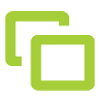 VAG-COM |
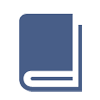 Manuál VAG-COM |
 Návody VAG-COM |
 Články VAG-COM |
 Ukázky VAG-COM |
 Download VAG-COM |
 Odkazy VAG-COM |
Obsah
- 1 Úvod
- 2 Základní funkce
- 3 Rozšířené funkce - Advanced Functions
Úvod
Hlavní okno - Main Screen
Hlavní okno programu je nadřazeno všem ostatním.
[Vybrat jednotku] - Select
Přímý přístup k jednotlivým řídícím jednotkám a funkcím u vozů koncernu V.A.G. Nelze diagnostikovat vozy které nespadají pod koncern V.A.G. pro diagnostiku vozů mimo koncern je funkce OBDII
[Automatický test] - Auto-Scan
Automatický test otestujete veškeré řídící jednotky – paměti závad u vozidel koncernu V.A.G., včetně testu řídící jednotky Gateway. Z výsledného testu lze tisknout výsledný report pro zákazníka.
[Najít řídící jednotku] - Control Module Finder
Vyhledávání veškerých řídících jednotek a jednotek vyhovujících standardu ISO9141. Přehledně lze vyhledávat pouze rozsahy adres řídících jednotek.
[OBD-II]
Diagnostika EOBD kompatibilních automobilů evropských a asijských značek. Diagnostika OBDII/EOBD se týká výhradně řídící jednotky motoru. Nelze diagnostikovat další řídící systémy jako např. ABS, Airbag apod.
[Aplikace] - Applications
Miniaplikace a zjednodušené procedury programu. Např. Čtení skutečné hodnoty ujetých Km apod. Je zde i speciální funkce aktivace transportního režimu atd.
[Nastavení] - Options
Zde provádíte hlavní test kabelu. Nastavení velikosti okna, WSC, čísla importéra, rychlosti komunikace atd.
[O programu] - About
Informace o stavu vaší licence, výrobci programu a autoru překladu české verze VCDS
[Konec] - Exit
Ukončí program VCDS
Vybrat jednotku
Vybrat jednotku-Select Control Module Screen
Hlavní okno obsahuje tlačítka s názvy řídících jednotek, která jsou seskupena do šesti hlavních kategorií :
| Základní | Common |
| Hnací ústrojí | Drivetrain |
| Podvozek | Chassis |
| Komfort | Comfort/Connv. |
| Elektronika 1 | Electronics 1 |
| Elektronika 2 | Electronics 2 |
Soubor:C:\DOCUME~1\ADMINI~1\LOCALS~1\Temp\msohtmlclip1\01\clip image004.jpg
Přímý vstup – Direct Entry
pro navázání komunikace s libovolnou řídící jednotkou stačí do pole „přímý vstup“ ručně zadat příslušnou adresu jednotky a stisknout tlačítko [Start]. Vstupní pole se nachází v levém dolním rohu okna
Tip Každá řídící jednotka má pevnou adresu vyjádřenou kódem např.: 01 motor. Kódy adres odpovídají adresám, které můžete nalézt v dílenské příručce pro daný vůz, nebo manuálu pro práci s originální přístrojem VAG-1551 a novějším.
Navázání spojení s řídící jednotkou – Open Controller Screen
Soubor:C:\DOCUME~1\ADMINI~1\LOCALS~1\Temp\msohtmlclip1\01\clip image006.jpg
Po navázání komunikace můžeme v okně návázání spojení vidět 4 zvýrazněná pole s nadpisy:
| Stav komunikace | Comm Status |
| Identifikace řídící jednotky | Controller Info |
| Základní funkce | Basic Functions |
| Rozšířené funkce | Advanced Functions |
Stav komunikace
Stav komunikace - Comm Status
Hodnoty zde obsažené zobrazují průběh právě navazované komunikace s řídící jednotkou. Význam zkratek je následující:
| IC – Zobrazuje četnost inicializací. Jestliže je hodnota IC vyšší než 1, pak není navázané spojení s řídící jednotkou 100% spolehlivé. TE - Jestliže je hodnota TE vyšší než 0, může signalizovat nespolehlivou komunikaci s řídící jednotkou. |
Identifikace řídící jednotky
Identifikace řídící jednotky - Controller Info
Po navázání komunikace s řídící jednotkou se zobrazí následující typy identifikačních dat:
Objednací číslo – VAG Number - Objednací číslo VW/Audi daného dílu / řídící jednotky.
Systém – Component - Obsahuje konkrétnější informace o řídící jednotce seřazené za sebou dle typu řídící jednotky.
výpis R4 2,0L EDC 0000SG 5735
R4 – typ motoru, řadový 4-válec
2,0L – objem motoru
EDC – systém vstřikování - (Electronic Diesel Control)
0000 – verze software řídící jednotky nebo charakteristické pole řídící jednotky
SG – mechanická převodovka
Kódování – Soft. Coding – Varianta softwarového kódování (určuje různé volby řídící jednotky)
Dílna – Shop# - číslo dílny WSC work shop code, které bylo uloženo do řídící jednotky při posledním kódovaní, továrním přístrojem VAG nebo VAS. U starších modelů řídících jednotek může být vypsáno Bosch číslo dílu – Bosch part number. Tovární diagnostiký přístroj v autorizovaném servisu má číslo WSC pevně přidělené, stejně jako např. číslo importéra. Program VCDS může tyto parametry měnit. Více v sekci nastavení.
Extra – V polých Extra mohou být obsažena čísla dílů podřízených řídících jednotek, VIN, informace imobilizéru
Základní funkce
Základní funkce - Basic Functions
Základní funkce jsou označeny jako bezpečné. Umožňují číst nejrůznější data z řídící jednotky. Není-li možné pokračovat ve volbě některých podřízených funkcí, nejsou jednotkou podporovány.
02 Paměť závad - Fault Code Screen
08 Měřené hodnoty - Measuring Blocks
09 Jednotlivá hodnota - Single Reading
15 Readiness - Readiness Screen
1A Rozšířená ID – Advanced ID Screen
Rozšířené měřené hodnoty – Advanced Measuring blocks
Soubor:Hlavni okno.png
Paměť závad
[Paměť závad – 02] – Fault Codes
Po přečtení paměti závad se v okně chybové kódy zobrazí dvě zvýrazněná pole: Informace o jednotce a chybové kódy. Informace o jednotce - jsou identické jako při navázání spojení s řídící jednotkou.
Soubor:C:\DOCUME~1\ADMINI~1\LOCALS~1\Temp\msohtmlclip1\01\clip image010.jpg
Chybové kódy – Fault codes
zde VCDS vypisuje veškeré chybové kódy (DTC), které řídící jednotka nahlásí. Standardně se zobrazují 5 nebo 7-mi místná čísla, která jsou standardizovanými chybovými kódy VAG. Hodnota zobrazená v závorce slouží jako identifikátor komponentu. Chybové kódy vč. popisu jsou v českém jazyce. Jedná li se o sporadickou závadu, bude výpis rozšířen o hlášku: sporadická. Při diagnostice motoru se zobrazí i ekvivalent EOBD kódu, je li vůz EOBD kompatibilní. Také informace o freeze frame. V případě že výpis paměti závad je prázdný a přes to se projevuje závada je to způsobeno neschopností řídící jednotky danou závadu odhalit. V tomto případě doporučujeme přejít k funkci [Akční členy] (test akčních členů), nebo [měřené hodnoty] a v neposlední řadě závadu dohledat pomocí osciloskopu a voltmetru. V dolní části obrazovky se setkáme se čtyřmi tlačítky:
[Vytisknout kódy] – Print Codes
Vytiskne report paměti závad, který můžete předložit jako protokol o diagnostice vašemu zákazníkovi. Jestliže k vašemu PC není připojena tiskárna, tato volba zůstává deaktivována.
[Kopírovat kódy] - Copy Codes
Zkopíruje obsah výpisu paměti závad do schránky Windows, který můžete pohodlně vložit pomocí klávesové zkratky Ctrl+V, do jakéhokoli textového editoru např. MS Word či poznámkového bloku ve Windows. Pro vložení můžete použít i pravého tlačítka myši kliknutím do bílého místa stránky v textovém editoru s výběrem volby “Vložit“.
[Vymazat paměť závad - 05] – Clear Codes
Tato funkce vymaže paměť závad řídící jednotky a znovu jí načte. Nedojde li k vymazání určitého DTC, jedná se o závadu statickou, která musí být nejprve odstraněna. Vhodné je mazat paměť v momentě, kdy jsme si jisti, že byla závada odstraněna. Jednotlivé DTC kódy mazat nelze, vždy musíte vymazat kompletně celou paměť závad. Nejedná se o (ne)schopnost systému VCDS, ale o princip jak pracují protokoly VAG. Mazat paměť závad můžete i kompletně v sekci Automatický test.
[Zpět] – Done, Go back - vrátí vás do předchozí nabídky)
Tip
Pokud se u řídící jednotky airbagů vyskytne závada: 00654 – Crash data zapsána, je nutné řídící jednotku airbagů vyměnit za novou nebo vymazat crash data.
Upozornění !
Uvědomte si, že vymazání crash dat z řídící jednotky airbagů může způsobit, v případě další dopravní nehody, selhání této jednotky, což může mít za následek vážná zranění až smrt posádky vozidla.
Z tohoto důvodu tento zásah do řídící jednotky airbagů nedoporučujeme. Veškeré další sankce či trestní stíhání, které mohou vyplynout z této úpravy nese osoba, která tuto úpravu provedla. Nikoliv výrobce vozu/komponentu!
Freeze frame data
Řídící jednotky komunikující na protokolu KWP2000 mohou nést spolu s výpisem chybového kódu doplňující informace tzv freeze frame data. Freeze frame data zpravidla informují jednak o doporučení vyjádřené hodotou viz tabulka 1.1 ale také jsou nositeli doplňujících informací DTC kódu, které vizuálně popisují stav jednotlivých agregátů v momentě kdy došlo k uložení DTC do paměti závad. Ne všechna vozidla podporují Freeze frame. Pakliže vozidlo není s funkcí kompatibilní zobrazované hodnoty nebudou zobrazeny.
Hodnoty komponent freeze frame dat seřazené podle priority:
| |
|
| |
Chyba má silný vliv na jízdní vlastnosti, okamžité zastavení provozu je nutné |
| |
Chyba vyžaduje okamžitý servisní zásah |
| |
Chyba nevyžaduje okamžitý servisní zásah, ale měla by být opravena při následující servisní prohlídce |
| |
Je doporučeno aby chyba byla odstraněna, jinak by mohla mít vliv na jízdní vlastnosti. |
| |
Chyba nemá žádný vliv na jízdní vlastnosti. |
| |
Chyba se projeví na jízdních vlastnostech po delším časovém úseku. |
| |
Chyba má vliv na komfortní funkce, ale neovlivňuje přímo jízdní vlastnosti |
| |
Obecné (všeobecné) poznámky |
Měřené hodnoty
[Měřené hodnoty – 08] – Measuring Blocks
Funkce měřené hodnoty dovoluje číst/sledovat všechny dostupné hodnoty měřené danou řídící jednotkou ze snímačů v reálném čase. Pro přehlednější práci jsou zde dostupné tři skupiny obsahující čtyři pole. Pod každým polem se nachází stručný popis, nebo konkrétní název. Po najetí kurzoru myši i bublina s požadovanou/doporučenou hodnotou. Skupiny je možné procházet tlačítky [+] a [-] v rozsahu 000 – 255, či ručně zadat přímo do vstupního pole. Nastane li situace kdy se pod určitým číslem skupiny zobrazí “chyba“, či “xxx“ nebo bude pole prázdné není skupina dostupná. Většina řídících jednotek od roku 1996 a novějších má rozsah skupin přesahující 200. V tomto rozsahu se mohou vyskytovat mezery v měřených hodnotách.
VCDS se vždy pokusí změřit příchozí data z řídící jednotky a vyhodnocovat je jako skutečné měřené hodnoty například ve C°, Km/h, apod.. Při tomto proceduře se program snaží příchozí data z řídící jednotky co možná nejvěrněji zpracovávat, nicméně nejsou vždy přesná. Např. v některém poli zobrazujícím teplotu program VCDS nemůže spolehlivě veličinu změřit, protože data z řídící jednotky nenesou přesnou informaci o tom, zda li se jedná o teplotu chladící kapaliny - Coolant Temperature nebo teplotu nasávaného vzduchu - Intake Air Temperature
Data zobrazována ve skupinách se mění od řídící jednotky k řídící jednotce, podle modelu a roku výroby. Skupiny jsou zdokumentovány v dílenských příručkách.. Bez obav můžete prozkoumat řídící jednotku napříč všemi skupinami, nemůžete tím způsobit žádnou škodu.
Skupina 000
Skupina 000 a jiné skupiny obsahující 10 polí namísto 4 jsou výjimkou. nepřítomnost naměřených hodnot je pravděpodobná, protože řídící jednotka neposkytne systému VCDS potřebný typ dat pro měření.
Z důvodu redukce chyb a nepřesných informací při měření program VCDS obsahuje tzv. label soubory. Odkaz na label soubor naleznete v levé horní části obrazovky pod označením “Popisky“ - Label file. Po kliknutí se soubor *.LBL otevře v poznámkovém bloku. Label soubory obsahují podrobnější informace o datech v polích skupin měřených hodnot. Tyto informace mohou být užitečné mimo jiné pro funkce kódování a přizpůsobení kanálů. VCDS automaticky hledá ve svém adresáři existující label soubor, který odpovídá konkrétní řídící jednotce. Rozsah label souborů je omezený. Více informací o umístění a tvorbě label souborů naleznete v příloze labely.
Skupina 000 obsahuje speciální Label soubory, které se zobrazí po najetí kurzoru myši nad příslušné okénko v podobě bublinové nápovědy.
TIP
Originální diagnostické přístroje VAG1551/1552 neposkytují žádné podrobné zpracování dat z měřených hodnot. Pouze vypisují jednotlivé hodnoty obsažené v polích.
Rychlost vzorkování – Sample Rate
V levém horním rohu je zobrazen vzorkový poměr (Sample Rate) pod názvem rychlost. Číslo zobrazuje vzorkový poměr signálu měřených hodnot za sekundu, které řídící jednotka systému VAG-COM posílá v reálném čase. Čím je vzorkový poměr nišší, tím vyšší je rychlost spojení.
| Možné příčiny ovlivňující rychlost vzorkového poměru
Né všechny řídící jednotky komunikují stejnou rychlostí. Starší ECU komunikují 9600 novější 10400 baudů. Dá se říci, že některé řídící jednotky jsou rychlejší a některé pomalejší. |
| Pomalejší vzorkování |
| Výběr většího množství skupin (2 a více) |
| Méně výkonný počítač |
| Rychlejší vzorkování: |
| Výběr jedné skupiny |
| V nastavení programu, sekci nastavení portu a protokolu, můžete nastavovat rychlejší protokolovaní |
| Některé starší jednotky (např. ECU Digifant-III a AG4 převodovky) užívají „hybridní “ data, která si při změně zobrazované skupiny od ECU vyžádají přečtení dlouhého záhlaví. Sledováním více skupin současně s těmito typy dat se vzorkový poměr extrémně zpomalí. |
Tip
jak dosáhnout nejvyšší vzorkové rychlosti:
1. V hlavním okně zvolte tlačítko [Nastavení] - Options
2. V nastavení komunikace – Protocol options nastavte:Blk Int na – 25 (původní hodnota 55)Char Int na- 0 (původní hodnota 1)
3. Komunikuje li řídící jednotka na protokolu KWP2000 můžete přenastavovat v nastavení komunikace i KP2 Time – až na hodnotu 0
4. Úpravou těchto voleb může docházet k nespolehlivé komunikaci, proto je vhodné po ukončení měření vrátit časování protokolu do původního nastavení tlačítkem [Obnovit původní nastavení] - Restore Defaults
Při spojení s řídící jednotkou komunikující protokolem KWP2000 a CAN se v měřených hodnotách – measuring blocks zobrazí knoflík [Turbo]. Po jeho stlačení se může výrazně zrychlit frekvence vzorků za sekundu, např. až na 30/s. Po stisknutí tlačítak turbo zůstáváte ve vysokorychlostním módu až do té doby než opustíte obrazovku měřených hodnot.
V dolní části obrazovky se nacházejí tlačítka: [Zpět] – vrátí vás do předchozího okna výběr funkcí
[VAG-Scope] – je zásuvný programový modul, který je další funkcí měřených hodnot. Po kliknutí na toto tlačítko se otevře program VAG-Scope, který bude zobrazovat průběhy signálů v podobě křivek tak jak jsou otevřeny jednotlové skupiny.
[Uložit] - Funkce jako Měřené hodnoty, Základní nastavení, Přizpůsobení a OBD nyní obsahují možnost uložit hodnoty dané funkce do souboru. Vše se ukládá do souboru Log-Log.txt v adresáři Logs. Ve vzniklém souboru je pak daná funkce uložena pod nadpisem s datem, časem a názvem řídící jednotky.
[Logování]- Log – Funkce která při testovací jízdě periodicky ukládá měřené hodnoty do externího *.CSV soubru.
Přepnout na základní nastavení
[Přepnout na základní nastavení] – Switch To Basic Settings - Stisknutím tohoto tlačítka se přepnete do funkce [Základní nastavení – 04] pro skupinu která je aktuálně zobrazená. Tuto proceduru doporučejeme provádět za použití dílenské příručky nebo elektronické příručky VIS.
Typ
Při přepnutí z aktuálně zobrazené skupiny ve funkci [Měřené hodnoty] do funkce [Základní nastavení] je systémem VAG-COM znemožněno sledování ostatních skupin. Všiměte si, že tlačítko je po aktivaci vice skupin (druhé a třetí) zašedlé.
Pro deaktivaci zvolené skupiny klikněte tlačítkem myši na okénko které zobrazuje číslo skupiny.
Tlačítko [Přepnout na základní nastavení] – Switch to basic settings zůstává take zašedlé jestliže připojená řídící jednotka komunikuje na protokolu KWP2000. V takovém případě se musíte vrátit do předchozího okna Výběr funkcí a vstoupit přímo do funkce [Základní nastavení – 04] – Basic settings
V rámci měření fyzikálních veličin můžete používat I funkci [Rozšířené měřené hodnoty] Advanced Measuring Blocks
Upozornění !Z důvodu bezpečnosti silničního provozu, práce a Vašeho zdraví nechte při testovací jízdě provézt měření spolujezdcem a ujistěte se, že není na místě pro spolujezdce aktivovaný airbag.
Logování DataLogging
Data z měřených hodnot můžete při zkušební jízdě uložit a posléze zobrazit v CSV souboru. Tento soubor je možné otevřít a editovat např. v MS Excel, či obdobném tabulkovém procesoru. Při logování se měřené hodnoty periodicky ukládají v intervalu po 0,3 s, tak jak byly otevřeny v jednotlivých skupinách. Zaznamenané logové soubory lze přehrát pomocí programu VAG-Scope. Máte li otevřenou nabídku [Logování] můžete budoucí logový soubor pojmenovat dle potřeby, např. číslo SPZ apod. Při použití již existujícího jména souboru se nová data do logového souboru připojují, tzn. soubor se nepřepisuje ale rozšiřuje o nová data.
V dolní části obrazovky se nacházejí tlačítka:
[Procházet] - Browse
tato volba Vám dovolí specifikovat umístění na disku, kam se logový soubor uloží. Standardně se log soubor ukládá do podadresáře ve kterém mate nainstalovaný system VAG-COM.
[Start]
po stisknutí tlačítka start začne periodické ukládání do logového souboru v periodách po 0.3 s.
[Značení] - Marker
v průběhu testovací jízdy je možné označovat jednotlivé úseky zkušební jízdy, např. při projevech závady. Funkce umístí do souboru pořadové číslo podle kliknutí myší.
[Stop]
přeruší či pozastaví průběh logování a uloží do log souboru *.CSV.
Tip
Chcete li zaznamenat pouze otáčky motoru z prvního pole a nezaznamenávat pole jiná, zaškrtněte “pouze otáčky“ (Export RPM only)a klikněte na tlačítko [start] pro ukončení či pozastavení měření [stop]. Výsledek můžete prohlédnout v daném .csv souboru který naleznete v podadresáři ”Logs\” kde máte nainstalovaný VAG-COM.
Rozšířené měření
[Rozšířené měření] Advanced Measuring Blocks
Jak už napovídá sám název „Rozšířené měřené hodnoty“ rozšiřují funkci [Měřené hodnoty – 08]. Po spuštění se otevřou dvě okna, hlavní okno rozšířeného měření a okno se seznamem, ze kterého můžete vybrat až dvanáct různých hodnot, které se po zaškrtnutí seřadí v hlavním okně. Funkce je dostupná pouze existují li pro konkrétní řídící jednotky konkrétního vozu label soubory.
Po výběru jsou hodnoty tříděny do čtyřech sloupců -info1, info2, hodnota “skutečná” - Actual a ”požadovaná” - Specified.
V dialogovém okně je možné seznam vybraných hodnot uložit do souboru a znovu je načíst později. Pro uložení vybraných hodnot je nutné kliknout myší na ikonku loga VCDS, v levé horní části okna. Po kliknutí se Vám otevře nabídka. Poslední dvě položky nabídky jsou “Uložení výběru do souboru” – Save selection to file a “Načtení výběru ze souboru” - Load selection from file.
Soubor:C:\DOCUME~1\ADMINI~1\LOCALS~1\Temp\msohtmlclip1\01\clip image020.jpg
Tip
Uložení seznamu měřených hodnot může být užitečné při častém měření stejných hodnot, např.: otáček motoru – engine speed, hmotnost nasávaného vzduchu apod. Ostatní parametry jako např. rychlost vzorkování a další použití, mají stejný charakter jako u funkce [Měřené hodnoty - 08]
V dolní části obrazovky se nacházejí 4 tlačítka:
[Graf]
Po kliknutí na toto tlačítko se otevře program VAG-Scope, který bude zobrazovat průběhy signálů v podobě křivek tak jak jsou otevřeny jednotlové skupiny. Více o programu VAG-scope naleznete v příloze 2 (VAG-Scope) na sraně xx
[Logování]
Funkce která při testovací jízdě periodicky ukládá měřené hodnoty do externího *.CSV soubru,
[Zpět]
vrátí vás do předchozího okna výběr funkcí
Upozornění !Z důvodu bezpečnosti silničního provozu, práce a Vašeho zdraví nechte při testovací jízdě provézt měření spolujezdcem a ujistěte se, že není na místě pro spolujezdce aktivovaný airbag.
Měření akcelerace
[Měření akcelerace] Acceleration Measurement
Pakliže máte v dialogovém okně funkce [měřené hodnoty] a [rozšířené měřené hodnoty] vybranou alespoń jednu skupinu s hodnotou Rychlost (Km/h), zobrazí se v pravé horní části okna tlačítko [Měření akcelerace] - Acceleration Measurement, po kliknutí se otevře okno měření akcelelrace viz obrázek 14
V okně můžete změřit zrychlení vozu z 0km/h na 100km/h či z hodnot které do okének zadáte, např.: z 80km/h na 130km/h. Nastavit můte také měření na určitou vzdálenost v metrech např.: na 600m.
Měření započnete stiknutím tlačítka [Start]. Po dokončení stiskněte tlačítko [Uložit]. Výsledek se uloží do podadresáře \Logs kde máte program VCDS nainstalovaný
Měřítko Sample rate
Výběr většího množství skupin má za následek pomalejší vzorkování.
Tip
Funkce [Měření akcelerace] je přístupná i v normě OBDII/EOBD a zrychlení tak můžete měřit na všech značkách které podporují normu OBDII/EOBD
Tip
Funkci [Měření akcelerace] můžte také aktivovat ve funkci [Měřené hodnoty - 08]. Otevřením některé ze skupin zobrazujících rychlost např.: skupina 06 v řídící jednotce motoru nebo 01 v řídící jednotce ABS
Upozornění !Z důvodu bezpečnosti silničního provozu, práce a Vašeho zdraví nechte při testovací jízdě provézt měření spolujezdcem a ujistěte se, že není na místě pro spolujezdce aktivovaný airbag.
Tlačítkem [Zpět] – Done, Go Back se vrátíte do předchozího okna výběr funkcí
Readiness
[Readiness - 15] View Readiness Screen
Readiness kód (pohotovostní kód) je proměnné číslo označující stavy jednotlivých komponent, které se při poruše podílejí na zvýšení emisních hodnot při spalování. Funkce readiness je funkční je li diagnostikovaný vůz EOBD kompatibilní. Jinými slovy se jedná o osmi místný kód, ze kterého je na první pohled zřetelné, jestli jsou všechny sledované komponenty v pořádku (0 -OK) nebo některý hlásí chybu (1).
8mi (bitový) místný kód se zobrauje v okénku “stav readiness“ – Readiness Status. Pořadí hodnot v osmimístném kódu je předdefinované a neměnitelné a čte se zleva do prava. Význam hodnot naleznete v následující tabulce.
| | |
| Pořadí | Název testovaného komponentu dle normy OBD2 |
| |
Zpětné vedení výfukových plynů – Exhaust Gas Recirculation |
| |
Vyhřívání lambda-sondy – Oxygen Sensor heating |
| |
Lambda-sonda – Oxygen Sensor(s) |
| |
Klimatizace – Air Conditioning |
| |
Systém sekundárního přívodu vzduchu – Secondary Air injection |
| |
Odvětrávání palivové nádrže – Evaporative Emissions |
| |
Vyhřívání katalyzátoru – Catalyst Heating |
| |
Katalyzátor – Catalytic Converter (s) |
Význam hodnot v Readiness kódu
Hodnota 0 - monitorovaný komponent, nehlásí poruchu a měl by být v pořádku.
Hodnota 1 - monitorovaný komponent hlásí závadu.
Příklad:Readiness 00000010 tedy znamená závada ve vyhřívání katalyzátoru…
Pod “stavem readiness“ se nachází osm informačních okének, které odpovídají pořadí v osmimístném kódu. Zobrazí li se v tom kterém poli “passed“ – daný komponent prošel palubní diagnostikou - EOBD
Pokaždé když vymžete pamět´ závad nebo odpojíte baterii od řídící jednotky se všechny readiness hodnoty (bity) nastaví na hodnoty “1 – selhání“. Většina automobilů, však nemá implementováno všech 8 sledovaných systémů a proto hodnoty v readiness kódu, které nejsou sledovatelné hlásí znovu hodnoty “0 – OK“ V praxi je nutné učinit min. testovací jízdu, nejlépe však vůz alespoň 2-3 dny provozovat, aby se dali Readiness bity znovu řádně otestovat
Tip
Existuje li pro danou ECU (motor) label soubor můžete využít funkce nastavení readiness – Set Readiness - GuidedReadiness Scripts
Poznámka
VAG-COM od verze 409 dekóduje readiness kódy, také na TDI motorech. Tuto funkci nepodporuje ani VAS 5051/5052
Tato funkce je dostupná pouze na motorech které jsou kompatibilní s normou OBDII a EOBD
Ne všechny TDI motory které jsou v normě OBDII/EOBD budou tuto funkci podporovat
Motory 12V 2.8L V6 mohou mít readiness kódy uložené v měřených hodnotách 029
Jednotlivá hodnota
[Jednotlivá hodnota – 09] Single Reading
Tato funkce umožňuje číst data posílaná podporovanou řídící jednotkou v reálném čase. Nicméně není možné z datového toku stanovit záchytný bod, podle kterého bychom mohli usoudit o které hodnoty se jedná. Způsob jak zjistit co které hodnoty znamenají, je najít odkaz na tuto funkci v dílenské příručce pro daný vůz. Pokud se zobrazí N/A – Not available, funkce není podporována řídící jednotkou. Tato funkce dovoluje číst jednotlivé data ze dvou kanálů současně.
V dnešní diagnostice je funkce čtení jednotlivých hodnot vzácná a zastaralá. Užívá se např. s některými vozy OBD I kompatibilními, konkrétně s motory 2.8L 12v V6. Při úspěšném spojení můžete číst ze dvou kanálů jednotlivé hodnoty současně.
Podporované kódy
[Podporované kódy] - Supported Codes
Nejmodernější řídící jednotky mají funkci dovolující diagnostickým systémům vypsat veškeré chybové kódy (DTC), které je daná řídící jenotka schopna detekovat, včetně aktuálního stavu. Podporované kódy - Supported Codes fiction
Soubor:C:\DOCUME~1\ADMINI~1\LOCALS~1\Temp\msohtmlclip1\01\clip image028.jpg
Program VCDS provede test řídící jednotky a vypíše veškeré podporované chybové kódy. Všechny vypsané kódy jsou označeny jako aktivní aktive yes či neaktivní aktive no. Tlačítka Defaultní Default, číslo kódu Code number, Uložený Stored , Aktivní Active, po pravé straně umožňují jejich třídění. VCDS je zatím jedinný diagnostický program, který tuto funkci podporuje (funkci nepodporuje ani tovární VAS).
Rozšířená ID
[Rozšířená ID – 1A] Advanced ID Screen
Rozšířená ID je funkce, která je podporována pouze řídícími jednotkami, které komunikují na protokolech KWP2000 a CAN.
Data která se zobrazují na obrazovce rozšířená ID se mění podle komunikačního protokolu řídící jednotky a typu. Červeně zvýrazněné hlášky “N/A“ znamenají, že data nejsou v řídící jednotce dostupná. Některá označená pole např. číslo podvozku Chassis Number, mohou být prázdná, jestli že daná funkce v řídící jednotce nebyla nikdy nainstalována.
V parvé části obrazovky v bloku pod názvem “Misc“ můžete malými tlačítky [<] a [>] zjistit informace o verzi firmware pro různé části řídící jednotky.
Tlačítkem [Zpět] – Done, Go Back se vrátíte do předchozího okna výběr funkcí
Rozšířené funkce - Advanced Functions
Rozšířené funkce umožňují provádět pokročilejší nastavení a programové změny v řídící jednotce. Před použitím rozšířených funkcí doporučujeme postupovat dle dílenských příruček od výrobce vozu, či elektronické příručky VIS. Při neodborném zásahu může dojít k poškození řídící jednotky.
- 11 Login – Login
- Použít 7-místný PIN/SKC-7-digit PIN/SKC Entr
- 04 Základní nastavení – Basic Settings Screen
- 03 Akční členy – Output Tests Screen
- 07 Kódování – Coding
- 10 Přizpůsobení – Adaptation
- 16 Bezpečný vstup – Security Access
Login - 11 Login Screen
Funkce Login musí být použita na některých (ne všech) řídících jednotkách před použitím funkcí [Přizpůsobení] nebo [Kódování]. V těchto případech funkce Login aktivuje určité funkce, které jsou potřebné k úspěšnému dokončení daného postupu, např.při:
- aktivaci a deaktivaci tempomatů,
- přizpůsobení klíčů a imobilizérů
- přizpůsobení dálkových ovladačů,
- nastavení startovací dávky apod..
Funkce Login tak umožňuje přihlášení do běžně nepřístupných oblastí řídící jednotky. Nejčastěji se tato funkce používá při kódování klíčů a přizpůsobení imobilizérů.
Vkládají se kódy:
- 3 místný login/přihlašovací kód
- 5 místný login/přihlašovací kód
- 7 místný login/přihlašovací kód (nové vozy, převážně sběrnice CAN)
Soubor:C:\DOCUME~1\ADMINI~1\LOCALS~1\Temp\msohtmlclip1\01\clip image032.jpgPlatné Login/přihlašovací kódy naleznete v příslušné dílenské příručce nebo návodu na opravy (např. VIS) daného vozu. Pakliže pro danou jednotku existuje Label soubor, zobrazí se po najetí kurzoru myši bublinová nápověda s typy pro kódování.
Důležité
Většina řídících jednotek umožňuje pouze jeden pokus o login. Předpokladem pro uspěšné nalogování je čistá pamět´ závad a zapnuté zapalování. Je li Login kód platný bude aktivní po dobu cca 10min v případě nečinnosti. Po vypnutí zapalování je login ztracen. V případě vložení nesprávného login kódu, musíte vypnout zapalování na dobu 2 až 60min+ (v závislosti na řídící jednotce a dané činnosti) a proces znovu opakovat.
Soubor:C:\DOCUME~1\ADMINI~1\LOCALS~1\Temp\msohtmlclip1\01\clip image034.jpg
Na obr.ázku e zachyceno nesprávné vložení login kódu. Rozsah hodnoty Login kódu je 0 – 65535.
Soubor:C:\DOCUME~1\ADMINI~1\LOCALS~1\Temp\msohtmlclip1\01\clip image035.jpg
Tlačítkem [Start] uložíte Login a vrátíte do předchozí obrazovky výběr funkcí
Tlačítkem [Zpět] – Done, Go Back se vrátíte do předchozího okna výběr funkcí
Použít 7-místný PIN/SKC - 7-digit PIN/SKC Entry
Zvolením této funkce vstoupíte do okna přizpůsobení klíčů a přizpůsobení imobilizéru. (SKC - Secret Key Code - tajný kód klíče)
Tip
V běžné praxi se pro přizpůsobení imobilizéru, klíčů či dálkových ovladačů více využívá vkládání již zjištěného 5ti místného pin
Soubor:C:\DOCUME~1\ADMINI~1\LOCALS~1\Temp\msohtmlclip1\01\clip image037.jpgPro přizpůsobení musíte znát a zapsat následující informace:
- 7mi místný PIN kód (SKC - Secret Key Code / tajný kód klíče )
- Den, měsíc a rok ve kterém bylo číslo PIN/SKC vytvořeno VAG smluvním importérem
- Číslo dílny (WSC - Workshop Code ) VAG smluvního importéra který PIN/SKC vygeneroval
- Číslo importéra který PIN/SKC vygeneroval
Tlačítko [ OK ] stiskněte pokud jste vyplnili všechny vstupní okénka a chcete
Tlačítkem [zpět] se vrátíte do předchozí obrazovky funkce Login bez uložení
V případě nesprávného zadání se zobrazí hláška viz obr:
Soubor:C:\DOCUME~1\ADMINI~1\LOCALS~1\Temp\msohtmlclip1\01\clip image039.jpgPo vložení správného PIN se vrátíte zpět do okna login, nebo do okna adaptační hodnoty
Poznámka
Na rozdíl od tovární diagnostiky VAS, dokáže diagnostický program VCDS použít zjištěný PIN na témže voze opakovaně. Podmínkou je opakované zadání totožných informací, jako při prvním přizpůsobení
Jak zjistit VIN a ID imobilizéru
Tato čísla si vyžádá autorizovaný servis, naopak Vám musí sdělit WSC, číslo importéra a datum
- Imobilizér II. Generace - 14-ti místné ID imobilizéru je v identifikaci řídící jedntky [25] v okénku Systém Component nebo v [17] v okénku Extra
- Imobilizér II. Generace - 14-ti místné ID imobilizéru je v identifikaci řídící jedntky [25] v okénku Systém Component
- Imobilizér III. Generace - v identifikaci řídící jedntky [17] v okénku extra – první je 17-ti místné VIN a druhé 14-ti místné ID imobilizéru nebo v řídící jedntce [25] v okénku extra ve stejném pořadí
- Imobilizér IV. Generace - v identifikaci řídící jedntky [25] okénku extra – první je 17-ti místné VIN a druhé 14-ti místné ID imobilizéru
Použítí imobilizérů
Imobilizér I. generace
Použitý transponder: T5
Podporované vozy: VW:
Caddy(-1998), Golf 3, Passat 3, Polo 3(-1998), Sharan(-1998),Transporter(-1998), Vento
Seat: Arosa(-1998), Alhambra(-1998), Cordoba(-1998), biza(-1998), Inca(-1998), Toledo, Skoda: Felicia, Pick-up, Ford: Galaxy
Imobilizér II. generace
Použitý transponder: PCF7935 nebo Silca T15 - JMA TP14 transponder.
Podporované vozy:
VW: Caddy(1998-2000), Golf cabrio, Lupo(-2000). Polo (1998-2000),Sharan(1998-2000), Transporter(1998-2000)
Seat: Arosa(-2000), Cordoba Vario(-2000), Ibiza(1998-2000), Inca(1998-2000) Ford: Galaxy
Imobilizér III. generace
Použitý transponder: PCF7935 nebo Silca T15 - JMA TP14 transponder.
Podporované vozy:
VW: Lupo(2000-2002), Polo(2000-2002), Transporter(2000-2002) Seat: Arosa(2000-2002), Alhambra(2000-2002), Inca(2000-2002) Ford: Galaxy(2000-2002)
Základní nastavení – 04 - Basic Settings Screen
Né náhodou je obrazovka základníhího nastavení velmi podobná měřeným hodnotám. Na rozdíl od měřených hodnot funkce [základní nastavení – 04] dovoluje kalibrovat jednotky do základního nastavení načtením hodnot z daných akčních členů.
Funkce se využívá např. po odpojení akumulátoru, výměně škrtící klapky apod.
Varování
Při práci s funkcí základní nastavení dbejte na varování, že neodborný zásah může spůsobit poškození vozidla. Využijte servisní dokumentaci či elektronickou příručku VIS.
Varování
Obdobně jako ve funkci [Měřené hodnoty - 08] program nabízí možnost procházet jednotlivé skupiny tlačítky [-]a [+]. Listování ve skupinách není dobrý nápad. Touto procedurou můžete uvést do základního nastavení zcela jinou skupinu hodnot, než kterou jste původně zamýšleli.
Popisky a hodnoty jsou stejné jako v měřených hodnotách. Správné skupiny nejlépe dohledáte v okně měřených hodnot.
Do vybrané skupiny lze vstoupit přímo vepsáním jejího čísla do okénka a stisknutím tlačítka [Jdi] Go!
V dolní části obrazovky se nacházejí 5 tlačítek:
[Uložit ] - Save je dobrým pomocníkem v případě uložení aktuálně zobrazovaných dat ve skupinách. Soubor se ukládá do akresáře VCDS jako measuring-blocks-save-8035.txt
[Přepnout na naměřené hodnoty] – Switch to Meas. Blocks – přepne zpět do “bezpečného módu” měřené hodnoty na řídící jednotkách na KW-1281. Komunikuje li řídící jednotka protokolem KWP-2000 zobrazí se tlačítko [Vyp/Zap] ON/OFF/Next
[VAG-Scope] – je zásuvný programový modul, který je další funkcí měřených hodnot. Po kliknutí na toto tlačítko se otevře program VAG-Scope, který bude zobrazovat průběhy signálů v podobě křivek tak jak jsou otevřeny jednotlové skupiny.
[Zpět] – vrátí vás do předchozího okna výběr funkcí
[Logování] – Log - v okně základního nastavení je možné zapnout a vypnout logování.
Poznámka
Data z přetažená z měřených hodnot se řídí všemi již uvedenými pravidly vč. label souborů, které jsou uvedeny v příloze labely
V okně základního nastavení nelze zobrazit více skupin současně, viz obr
Akční členy 03- Output Tests Screen
Funkce test akčních členů se používá pro kontrolu elektrických a napájecích výstupů z řídící jednotky vč. kabelových spojů mezi jednotlivými podřízenými členy a danou řídící jednotky.
Soubor:C:\DOCUME~1\ADMINI~1\LOCALS~1\Temp\msohtmlclip1\01\clip image043.jpg
Při testu akčních členů na řících jednotkách komunikujících protokolem KWP2000 se v okně funkce zobrazí skupina simuntálních měřených hodnot, která jsou v řídící jednotce dostupná.
Akční členy sekvece – Sequential output tests
Po kliknutí na tlačítko [Start/další] Start/Next program VCDS otestuje krok za krokem veškeré podřízené akční členy. Počet a pořadí akčních členů ve kterém budou testovány určuje výhradně řídící jednotka.
V okénku “nyní je aktivováno-activated output “ se zobrazuje aktuálně testovaný akční člen. V případě že nelze provést test akčního členu se v okénku zobrazí: Chyba: řídící jednotka nyní nenabízí tuto funkci – Error: function not available
Akční členy Výběr – Selective output tests
Výběr akčních členů je chtřejší varianta klasického sekvenčnícho testování akčních členů. Řídící jendntka, která tuto proceduru povoluje, umožní programu VCDS vybrat různý akční člen a separátně jej otestovat bez nutnosti procházení všech podřízených akčních členů.
Soubor:C:\DOCUME~1\ADMINI~1\LOCALS~1\Temp\msohtmlclip1\01\clip image045.jpgSoubor:C:\DOCUME~1\ADMINI~1\LOCALS~1\Temp\msohtmlclip1\01\clip image047.jpgTip
Některé řídící jednotky je možné testovat pouze touto procedurou. Podmínkou je existence label souboru pro konkrétní vůz. Neexistuje žádný jiný způsob jak donutit řídící jednotku aby ohlásila všechny podřízené akční členy. Podřízené členy řídící jednotky naleznete v dílenské příručce pro daný vůz.
Příklad
Výběr akčních členů, které jsou podřízeny řídící jednotce vznětového motoru (1.9 TDI 66kW):
- ventil počátku vstřiku
- ventil pro odpojení přívodu paliva
- elektromagnetický ventil omezení plnícího tlaku
- relé žhavících svíček
- kontrolka žhavení atd.
pozn. při testu akčních členů motoru musí motor běžet na volnoběh. Ve většině případů testů akčních členů je nebo musí být motor v klidu. Podrobnější informace naleznete v dílenských příručkách pro daný vůz.
Poznámka
Po spuštění procedury testů nelze aktuálně prováděný test zastavit, po dotestování daného členu můžete předčasně ukončit test tlačítkem [zpět] – Done, Go back, ale pro opakování stejné procedury je nutné ukončit komunikaci z řídící jednotkou tlačítekm [Ukončení komunikace - 06] – Close controller, Go Back. V některých případej je nutné i vypnutí a zapnutí zapalování, či dokoce následné nastartování a vypnutí motoru.
Tip
Před použitím funkce akčních členů je nezbytné znát chování podřízených akčních členů řídící jednotky. Některé testy vyžadují vaši pozornost, aktivní zapojení nebo naopak elektrické omezení či vypnutí jiných systémů. Proto vyhledejte podrobné informace v technické dokumentaci pro daný vůz.
Varování
Neprovádějte za jízdy test akčních členů žádného systému. Např. u brzdového systému ABS by moho dojít k zablokování kol či selhání činnosti brzd. Naopak by měl být vůz při testu akčních členů ABS zvednut. Více v dílenské příručce pro daný vůz.
Pokud nemusíte, neprovádějte test akčích členů řídící jednotky airbagů. Při pokusu o spuštění testu se zobrazí následující hláška.
Soubor:C:\DOCUME~1\ADMINI~1\LOCALS~1\Temp\msohtmlclip1\01\clip image049.jpgUjistěte se o správnosti vašeho postupu v technické dokumentaci vozu.
[Zpět] – vrátí vás do předchozího okna výběr funkcí
Soubor:C:\DOCUME~1\ADMINI~1\LOCALS~1\Temp\msohtmlclip1\01\clip image051.jpgSoubor:C:\DOCUME~1\ADMINI~1\LOCALS~1\Temp\msohtmlclip1\01\clip image053.jpg== Kódování – Coding - Recode or Long Coding Screen ==
Procedura se vy žívá pro nastavení běžných i speciálních funkcí řídící jednotky, Např po výměně řídící jednotky motoru, musí být v nové jednotce nakódováno je-li ve voze automatická nebo manuální převodovka apod.
Soubor:C:\DOCUME~1\ADMINI~1\LOCALS~1\Temp\msohtmlclip1\01\clip image055.jpgV okně kódování jsou tři důležitá okénka:
Kódování – Software coding
Kód požadovaný ř.j. Před každou procedurou je nutné se dobře seznámit s technickou dokumentací pro daný vůz.
Číslo dílny – Work Shop Code
WSC je číslo dílny které bylo uloženo do řídící jednotky při posledním kódovaní, továrním přístrojem VAG nebo VAS.
WSC lze zachovat či přepsat na libovolné číslo.
Číslo importéra – importer number
Toto číslo se objeví komunikuje li řídící jedntoky na protokolu KWP2000, jinak je číslo zašedlé. Více v sekci nastavení.
Varování
Nesprávné kódování např. motoru může véct např. ke:
- snížení životnosti převodovky
- ukládání nesmyslných nebo neexistujících závad do paměti závad
- zvýšení spotřeby paliva
- zvýšení emisních hodnot
- závady zjistitelné při jízdě (např. trhání apod.)
Nejste li si jisti vkládaným kódem, zaznamenejte si původní hodnoty, než je uložíte. V případě chybného kódování, jednotku kódujte na původní hodnoty.
Poznámka
Existuje li pro daný typ vozu label soubor, zobrazí se nad okénkem kódování bublinová nápověda vč. nakódování viz obrázek.
Tip
- Některé řídící jednotky si před nakódováním vyžádají login
- Např. při kódování nové ř.j. airbagů může VCDS navrhnout vhodné kódování. V tomto případě není zaručena správnost kódu. Je li kód nesprávný, ř.j. jej odmítne a kód se vrátí do původní 00000.
- Pro usnadnění kódovní airbagů, program umožní vložení indexu (čísla) airbagu (naleznete na štítku na ř.j.). Funkce se aktivuje sama po zobrazení talčítka [Suggest] viz obrázek
[Start] - Do It! – Provede požadované kódování
[Zrušit] – Cancel - vrátí vás do předchozího okna výběr funkcí
Dlouhé kódování – Long Coding
Dlohé kódování je nutnost při kódování řídících jednotkek komunikujících po sběrnici CAN-Bus. Důvodem je délka a složitost kódu (až 255 bytů dlouhý řetězec hexadecimálních znaků). Pro převod kódu existují aplikace CodingCalculator nebo LCode. Pro kopírování a vkládání kódu je možné využít klávesových zkratek Ctrl+C (copy) Ctrl+V (vložit - paste)
Soubor:C:\DOCUME~1\ADMINI~1\LOCALS~1\Temp\msohtmlclip1\01\clip image057.jpg=== CodingCalculator ===
Vylepšená alternativa v češtině viz obr. Program dokáže na základě zadaného kódu z vozu zobrazit výbavu/nastavení nebo naopak ze zadané výbavy/nastavení vypočítat kód. Program je velmi přehledný a dobrý pomocník pro méně zkušené diagnostiky.
Soubor:C:\DOCUME~1\ADMINI~1\LOCALS~1\Temp\msohtmlclip1\01\clip image059.jpg
LCode - Long Coding Helper
Aplikaci vytvořil Niels Ezerman za účelem ulehčení práce s programem VAG-COM.
Kódování podřízených jednotek
V nejmodernějších vozech jsou podřízenéřídící jednotky kódovatelné.
Soubor:C:\DOCUME~1\ADMINI~1\LOCALS~1\Temp\msohtmlclip1\01\clip image063.jpgPro volbu jenotek které mohou být kódované je k dispozici rozbalovací nabídka s výběrem jednotek.
Asistent kódování baterie - Battery Coding Assistant
V řídící jednotce [61-Regulace baterie] - 61.Battery Regul. Lze aktivovat funkci kódování náhradní baterie. Viz obrázek.
Soubor:C:\DOCUME~1\ADMINI~1\LOCALS~1\Temp\msohtmlclip1\01\clip image065.jpgNa některých nejnovějších vozech jako např. 8T0-Audi B8, není instalace Gateway dostupná přes dlouhé kódování. V těchto případech pokračujte tlačítkem [Kódování Gateway] – Gateway Coding při navázané komunikaci s CAN Gateway. Zobrazí se následující okno
Soubor:C:\DOCUME~1\ADMINI~1\LOCALS~1\Temp\msohtmlclip1\01\clip image067.jpg== Přizpůsobení - 10 - Adaptation or Long Adaptation Screen ==
Funkce dovoluje přizpůsobovat některé funkce, a nastavení v řídící jednotce. Různé řídící jednotky dovolují nastavení různých funkcí.
Soubor:C:\DOCUME~1\ADMINI~1\LOCALS~1\Temp\msohtmlclip1\01\clip image069.jpg
Nejčastěji se funkce využívá při:
- Přizpůsobení klíčů
- Přizpůsobení dálkových ovladačů
V přístrojové desce se tato funkce typicky využívá k:
- Nastavení nových hodnot po výměně oleje
- Nastavení servisních prohlídek
- Nastavení jazykové verze palubního počítače
- Korekce počítadla okamžité spotřeby,
- Korekce ukazatele paliva
Některé další z mnoha možností použití funkce přizpůsobení:
- Nastavení charakteristiky posilování řízení
- Nastavení hlasitosti varovného bzučáku – park. pomocník
Více informací naleznete v servisní dokumentaci či v elektronické příručce VIS. Celá řada funkcí není zdokumentována ani v dílenských příručkách pro daný vůz.
Soubor:C:\DOCUME~1\ADMINI~1\LOCALS~1\Temp\msohtmlclip1\01\clip image071.jpg
Tlačítky [+] Up a [-] Dn lze procházet jednotlivými 99-ti dostupnými kanály. Pro přímý vstup do příslušného kanálu stačí číslo kanálu vepsat přímo do políčka kanál – Channel number. Podmínkou je existence daného kanálu. Jestliže neexistuje vypíše se v horních okénkách text: CHYBA: Kanál XX není přístupný – ERROR: Channel XX Not Available
Pro změnu nastavení je nutné přenastavit hodnotu v kanálu v okénku Nová hodnota – New Value, a stisknout tlačítko [testovat] – Test.
Proběhne li test přizpůsobení v pořádku zobrazí se hodnota zeleně a můžete hodnotu uložit tlačítkem [uložit] – Save.
Neproběhne li test v pořádku vypíše se varování viz obr.
Soubor:C:\DOCUME~1\ADMINI~1\LOCALS~1\Temp\msohtmlclip1\01\clip image073.jpg
Tip
Existuje li pro konkrétní vůz label soubor, zobrazí se nad okénkem příslušného kanálu bublinová nápověda s možnostmi nastavení.
Soubor:C:\DOCUME~1\ADMINI~1\LOCALS~1\Temp\msohtmlclip1\01\clip image075.jpg
Tlačítkem [Přidat do logu] – Add to Log program uloží aktuální hodnoty do textového souboru do adresáře C:\VCDS\Logs. Před uložením je nezbytné zadat identifikaci (VIN – VIN Number, Výroní štítek – License Plate, Stav Km – Mileage, Číslo zakázky – Repair Order Number ), pod kterou Log dohledáte.
Kanál 00
Kanál 00 slouží pro vymazání adaptačních hodnot, respektive po stisknutí tlačítka [uložit] vrátíte všechny hodnoty do původního továrního nastavení.
Soubor:C:\DOCUME~1\ADMINI~1\LOCALS~1\Temp\msohtmlclip1\01\clip image077.jpg
Poznámka
Některé řídící jednotky např. imobilizér, vyžadují před procedurou přizpůsobení platný login.
Dlouhé přizpůsobení
Procedura se používá, respektive je nutné ji použít např. při balance vstřikování paliva na Common-Rail TDI motorech jako BKN nebo v CAN Gateway u nových A5
[Zpět] – Done, Go Back - vás vrátí do předchozího okna výběru funkcí
Bezpečný vstup – 16 - Security Access Screen
Bezpečný vstup musí být použit na některé (né všechny) řídící jednotky komunikující protokolem KWP2000 před procedurou [Kódování - 07] či [Přizpůsobení - 10]
Soubor:C:\DOCUME~1\ADMINI~1\LOCALS~1\Temp\msohtmlclip1\01\clip image081.jpg
Platné login kódy nalezente v dílenské příručce pro daný vůz.
Tip
Existuje li pro danou řídící jednotku label soubor zobrazí se po najetí kurzoru myší bublinoá nápověda.
[Start] - Do It! – Provede požadovanou proceduru
[Zrušit] – Cancel - vrátí vás do předchozího okna výběr funkcí